iPhoneの「集中モード」は、ユーザーが特定の状況や活動に集中するための機能です。
ユーザーによっては「いらない機能」という声もあるようですが、自動で作動させない方法もあります。
この記事では、iPhoneを集中モードにさせない方法や、削除する方法について解説します。ぜひ最後までお読みください。

目次
iPhoneの「集中モード」とは
iPhoneの「集中モード」は、ユーザーが特定の状況や活動に集中するための機能です。
集中モードは、仕事中、勉強中、食事中、休憩中など、外部からの通知に邪魔されたくない場面で、各種の通知のオン・オフを設定できる機能です。
状況に応じて不要な通知を制限しできます。
以前からあった「おやすみモード」を、状況ごとにカスタマイズする機能といえます。
主な機能は「通知オフ」
「集中モード」も「おやすみモード」も、主な機能は通知をオフにすることです。
アプリすべての通知を消したり、指定した相手(家族や仕事先の相手)だけは通知を許可するなど、モードによって設定が変えられます。
他にも通知バッジを表示させるか、着信音(消音するかどうか) やロック画面(暗くするかどうか)など、細かく設定することも可能です。
「おやすみモード」や「仕事」「ゲーム」などステータス指定も可能
iPhoneの集中モードは、以前からあった「おやすみモード」の拡張版機能と捉えることもできます。
集中モードは、仕事、ゲーム、フィットネス、運転などのステータスが指定でき、それぞれ発動条件が異なります。
「おやすみモード」にするには、時間指定やボタンによる操作が必要でしたが、集中モードの場合は他の条件(たとえばフィットネスアプリの作動中)で発動させることも可能です。
Phoneを集中モードにさせない方法

iPhoneの集中モードは便利な機能です。
しかし、人によっては不要だったり、勝手に作動して、かえって邪魔になるケースもあります。
ここでは集中モードを作動させない方法を紹介します。
集中モードは削除可能
iPhoneの各「集中モード」は以下の手順で削除できます。
設定→「集中モード」→削除したいモードをタップ→画面の下部までスクロールして「集中モードを削除」をタップ
「仕事」や「ゲーム」などの集中モードは削除可能です。一度削除したモードを後でもう一度作成することも可能です。(再設定が必要)
おやすみモードはデフォルト機能のため、削除できない
「おやすみモード」はデフォルト機能のため、削除できません。
ただし、設定すれば(手動でオンにしない限り)集中モードは作動しないように設定できます。
質問箱などで「勝手にオンになって困る」という意見を見ることがありますが、知らないうちにタップしているか、(時間やその他の条件で)自動でオンになる設定になっていることが原因と思われます。
【iPhone】いらない集中モード設定の削除方法
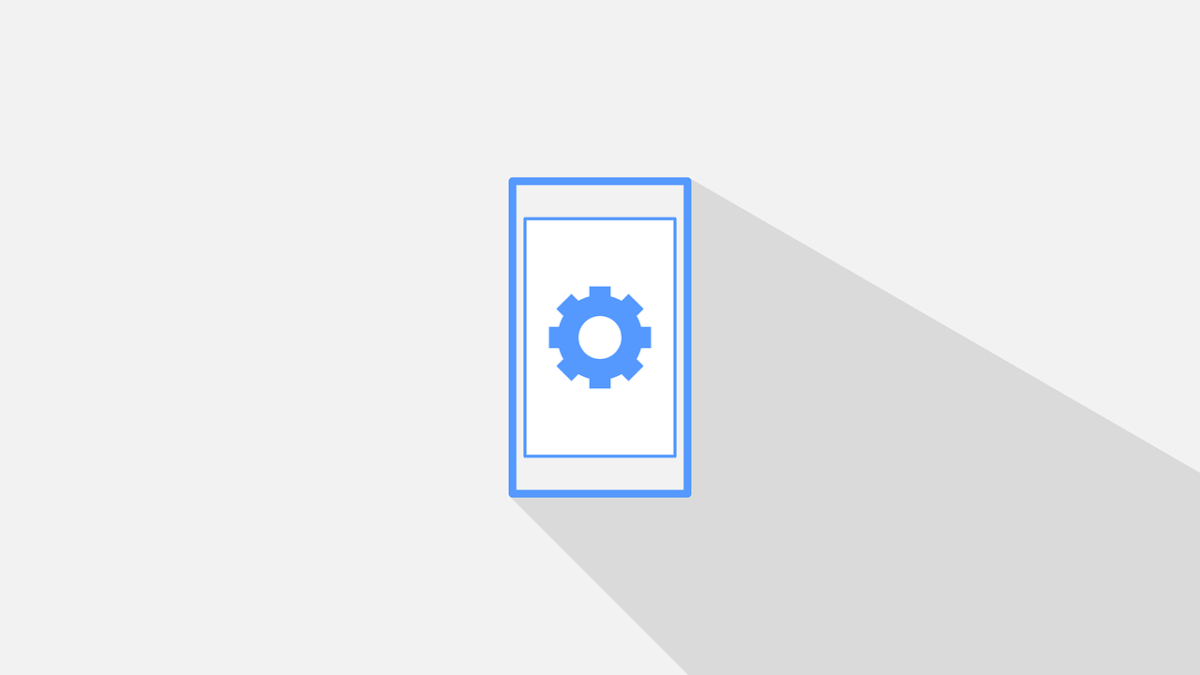
「おやすみモード」は削除できませんが、その他の集中モードは削除可能です。
ここでは不要な「集中モード」の削除方法について解説します。
削除手順
集中モード設定を削除するには、以下の手順で行います。
集中モードを削除する手順
- 設定アプリ>集中モード
- 「睡眠」・「パーソナル」・「仕事」などから削除したい集中モードを選ぶ
- 「集中モードを削除」をタップ
- 確認画面が出るので再度「集中モードを削除」をタップ
削除したい集中モードが複数ある場合は、上記2〜4の手順を繰り返してください。
おやすみモードの解除手順
「おやすみモード」だけは削除ができないため、解除して作動しないようにしておく必要があります。
おやすみモードの解除手順は以下の通りです。
- 設定アプリ>集中モード>おやすみモード
- 「自動的にオンにする」の欄にある項目をタップ
- 「オートメーションを削除」をタップ
- 「集中モード状況」>「集中モード状況を共有」を無効にする
- おやすみモード設定に戻り、「ホーム画面」をタップ
- 「通知バッジを非表示」と「ページをカスタマイズ」を無効にする
- おやすみモード設定に戻り、「ロック画面」をタップ
- 「ロック画面を暗くする」と「ロック画面に表示」をタップ
iPhoneの集中モードを設定/解除する方法

ここからは集中モードを設定したり、解除したりする方法を紹介します。
解除方法は、「コントロールセンター」と「設定アプリ」の2通りです。
おやすみモードをオンにしている場合には、設定時間前でも手動でオフにできます。
設定している時間が過ぎれば自動でオフにはなりますが、手動でオフにしたい場合は2つの方法でオフにするようにしましょう。
集中モードの設定方法
集中モードの設定方法についても紹介します。基本的に「集中モード」は設定しなければ作動しません。
集中モードの設定方法
設定→集中モード→追加ボタンをタップ→使用する集中モードを選択
また、「集中モードをカスタマイズ」をタップすることで、通知を許可するなどのオプションを設定できます。
解除方法①コントロールセンター
集中モードは、以下の手順でコントロールセンターからオフにできます。
- コントロールセンターを開く>集中モードをタップ
コントロールセンターの開き方は、ホームボタンあり・なしで異なるため、ご自分のiPhoneのタイプによって操作してください。
- ホームボタンなし:画面右上を下にスワイプ
- ホームボタンあり:画面下部から上にスワイプ
解除方法②設定アプリ
設定アプリからでも、集中モードをオフにすることができます。
手順は以下の通りです。
- 設定アプリ>集中モード>オフ
また、Siriを使って音声でオフにすることも可能です。
「ヘイSiri、集中モード(おやすみモード)をオフにして」と呼びかけます。
iPhoneの集中モードについての詳細情報

ここまではiPhoneの集中モードの設定を削除する方法などを紹介しました。
最後に、各集中モードの種類や作動条件などについて紹介します。うまく使えば便利な機能ですので、参考にしてください。
集中モードの種類と作動条件
最も基本的な機能は「おやすみモード」です。
iPhoneをおやすみモードにすると、着信音や通知音がオフになります。
他にも、以下のような集中モードがiPhoneには備わっています。
集中モードの種類
仕事モード: 仕事に集中するために、仕事関連以外の通知(SNSや指定した以外の相手からの着信など)をオフ
ゲームモード: ワイヤレスコントーラー接続している間は通知オフ、特定のゲームアプリを起動したら通知オフなど(カスタマイズ可能)
フィットネス、マインドフルネス:ほぼ全ての通知を遮断
その他にも「読書」や「運転」など、各種集中モードが設定可能です。
おやすみモードとの違い
集中モードは「おやすみモード」の拡張機能といえます。
「集中モード」と「おやすみモード」の違いは、集中モードの方がより多くのアプリなどで通知などの非表示などのカスタマイズをできるようになった点です。
iPhoneの「おやすみモード」はデフォルトモードのため削除できません。「おやすみモード」は睡眠スケジュールと連動するため、スケジュールを設定しなければ作動しません。
他のAppleデバイスとも共有可能
iOS14までのおやすみモードではできませんでしたが、iOS15(iPadOS15)以降のiPhoneや、最新のOSにアップデートされたMacなどでも集中モードを共有することができます。
Appleデバイスではさまざまな設定をシームレスに共有することができますが、集中モードもiPhoneで設定すれば、iPadやMacでもモードの共有が可能です。
対象のアクションをすると自動で有効化される
集中モードは、さまざまな場面での活用が可能です。
- ゲーム
- フィットネス
- 運転
- マインドフルネス
Apple Watchと連動していると、フィットネスやマインドフルネスを開始すると自動で集中モードを起動します。
ゲームモードもありますが、Appゲームを起動した際に有効化されるわけではなく、ワイヤレスコントローラーが接続された時に有効になるので覚えておきましょう。
まとめ

iPhoneの「集中モード」は集中したいときだけ通知を自動でオフにできる機能ですが、意図せず作動してしまう場合もあり、いらない機能という声もあります。
しかし、不要な場合は設定やモードを削除することで、誤作動が防げます。
また、うまく使いこなせば「集中モード」は便利な機能になる可能性もあります。色々な使い方を調べてみてはいかがでしょうか。




